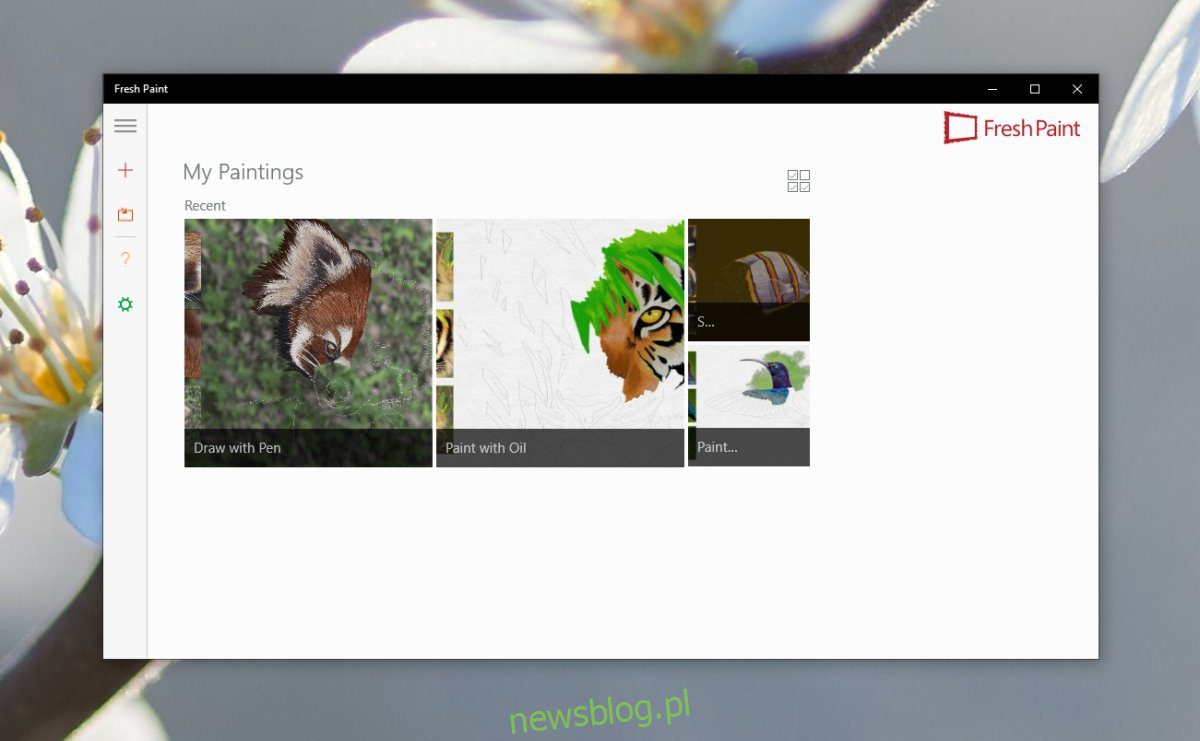
Fresh Paint là một ứng dụng độc lập của Microsoft dành cho vẽ kỹ thuật số. Bạn có thể sử dụng nó trên máy tính để bàn/máy tính xách tay đang chạy Windows 10 và bạn có thể sử dụng nó trên thiết bị màn hình cảm ứng như máy tính xách tay hai trong một hoặc máy tính bảng Surface. Ứng dụng này hỗ trợ bút cảm ứng và nếu bạn sử dụng bút cảm ứng, bạn sẽ nhận thấy rằng Fresh Paint cũng hỗ trợ áp lực.
CỐ ĐỊNH: Ứng dụng Fresh Paint liên tục gặp sự cố
Fresh Paint là một công cụ vẽ phổ biến trên nền tảng Windows 10 và là một trong số ít ứng dụng hiếm hoi vừa tốt vừa miễn phí. Nếu bạn đã cài đặt ứng dụng và ứng dụng liên tục gặp sự cố, hãy thử các giải pháp bên dưới.
1. Gỡ cài đặt và cài đặt lại Fresh Paint
Các ứng dụng Microsoft Store đôi khi gặp sự cố khi chúng từ chối hoạt động, gặp sự cố hoặc được cập nhật liên tục. Giải pháp đơn giản nhất cho những vấn đề này là gỡ cài đặt và cài đặt lại ứng dụng.
Mở ứng dụng Cài đặt bằng phím tắt Win+I.
Đi đến ứng dụng.
Chọn tab Ứng dụng & tính năng.
Chọn Fresh Paint từ danh sách ứng dụng và nhấp vào Gỡ cài đặt.
Cho phép ứng dụng gỡ cài đặt và cài đặt lại.
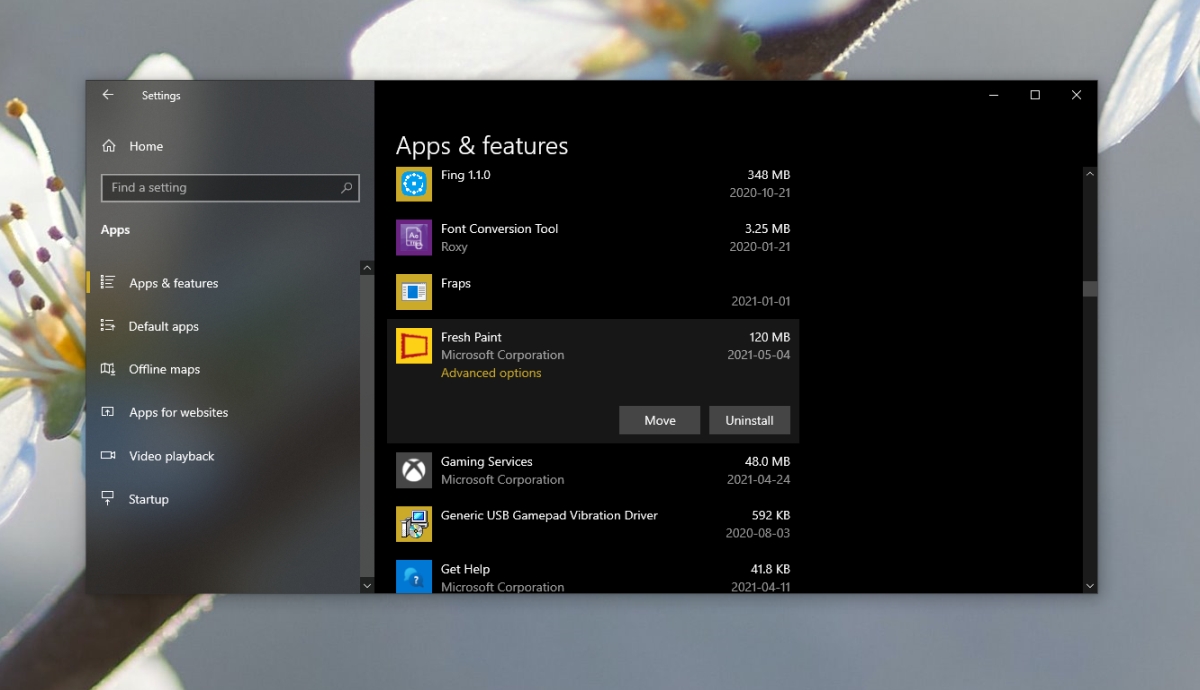
2. Chạy Trình khắc phục sự cố ứng dụng Microsoft Store
Các sự cố với ứng dụng Microsoft Store khá phổ biến, vì vậy hệ thống Windows 10 đi kèm với trình khắc phục sự cố tích hợp cho các ứng dụng này. Khởi chạy nó và nó sẽ có thể giải quyết mọi vấn đề mà Fresh Paint gặp phải.
Mở ứng dụng Cài đặt bằng phím tắt Win+I.
Chuyển đến Cập nhật và bảo mật.
Chọn tab Khắc phục sự cố.
Cuộn xuống và nhấp vào Trình khắc phục sự cố bổ sung.
Chọn trình khắc phục sự cố ứng dụng Store Windows và chạy chúng.
Áp dụng tất cả các bản sửa lỗi mà anh ấy đề xuất.
Khởi động lại hệ thống của bạn và mở Fresh Paint.
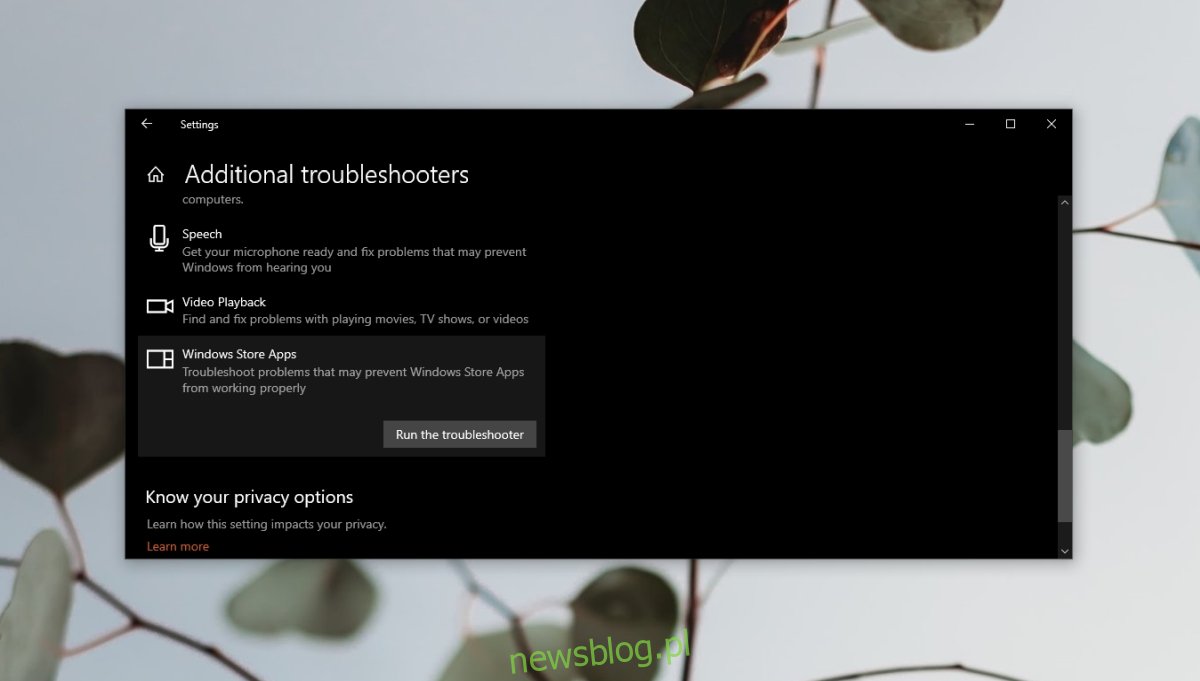
3. Đặt lại Cửa hàng Microsoft
Nếu có sự cố với ứng dụng Microsoft Store hoặc bất kỳ dịch vụ cốt lõi nào mà ứng dụng này sử dụng, ứng dụng cửa hàng có thể không hoạt động. Giải pháp đơn giản nhất là đặt lại ứng dụng Microsoft Store.
Mở cửa sổ chạy bằng phím tắt Win + R.
Nhập lệnh wsreset này và nhấn Enter.
Nó sẽ mở và đóng một cửa sổ dòng lệnh. Sau khi mở Microsoft Store, ứng dụng đã được đặt lại.
Mở Sơn tươi.
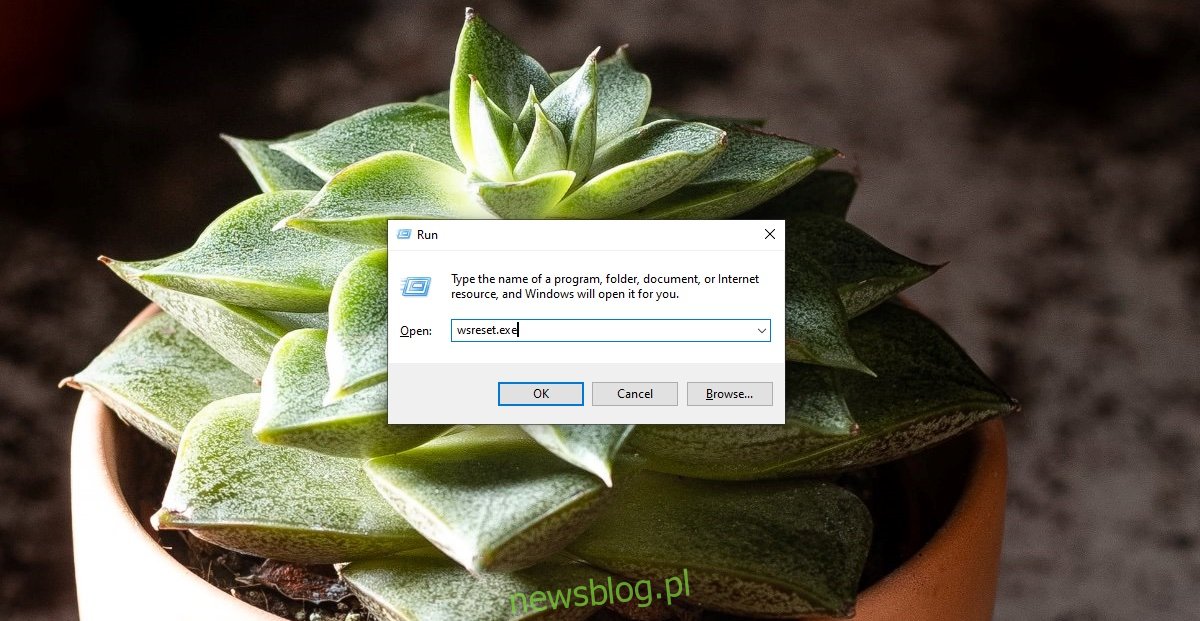
4. Cài đặt các bản cập nhật hệ thống đang chờ xử lý Windows 10
Cập nhật hệ thống Windows 10, đặc biệt là các bản cập nhật tính năng và bảo mật, ngăn một số ứng dụng hoạt động. Đảm bảo rằng bạn không có bất kỳ bản cập nhật đang chờ xử lý nào.
Mở ứng dụng Cài đặt bằng phím tắt Win+I.
Chuyển đến Cập nhật & Bảo mật.
Chọn một thẻ Windows cập nhật.
Nhấp vào Kiểm tra cập nhật.
Tải xuống và cài đặt các bản cập nhật có sẵn.
Khởi động lại hệ thống (ngay cả khi các bản cập nhật không yêu cầu khởi động lại để cài đặt).
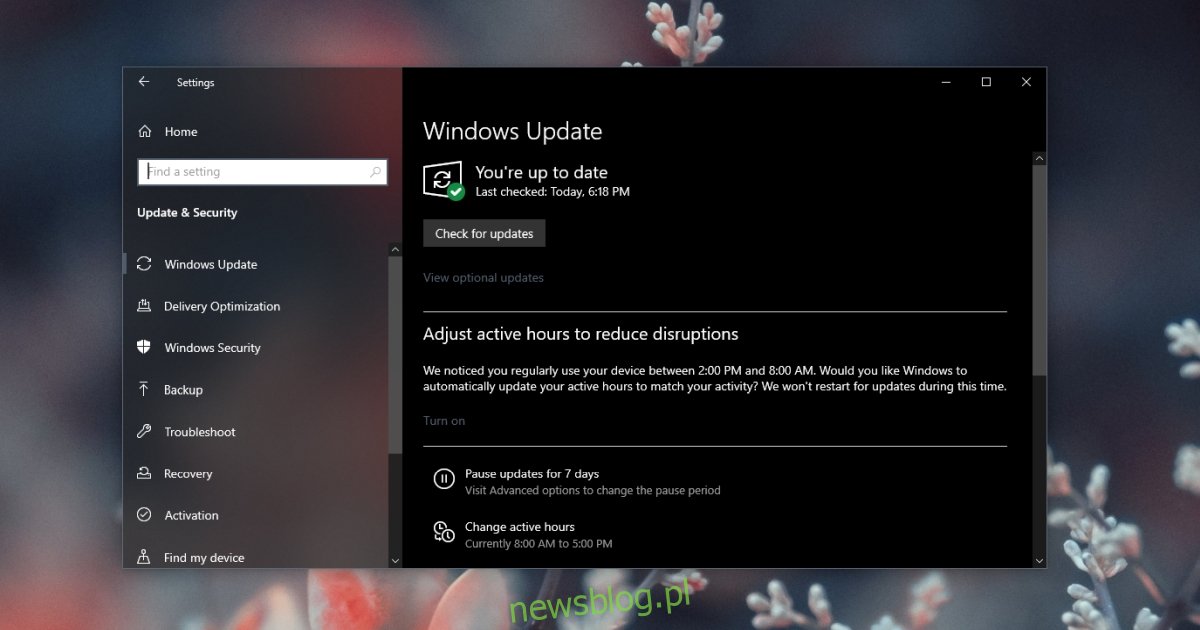
Đăng kí
Fresh Paint không phải là ứng dụng duy nhất trong Store Windowsmà gặp phải loại vấn đề này. Nhiều ứng dụng khác từ Store Windowsvà đôi khi cả các ứng dụng tiêu chuẩn Windows 10 sẽ có vấn đề. Chúng thường được khắc phục bằng cách chạy trình khắc phục sự cố hoặc cài đặt lại ứng dụng.
